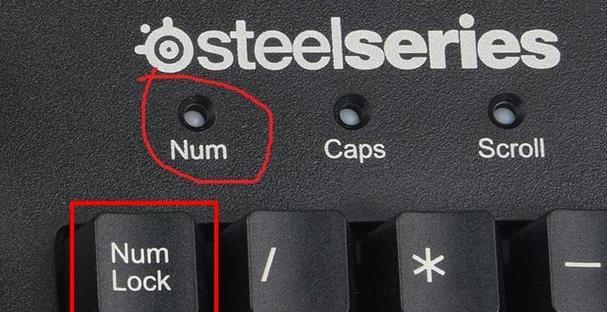电脑显示器一直闪屏是什么原因?如何解决?
- 家电技巧
- 2025-03-29
- 30
在使用电脑的过程中,显示器持续闪屏无疑会严重影响用户的视觉体验和工作效率。当我们面对这一问题时,究竟该如何定位故障原因,并找到有效的解决方法呢?本文将深入探讨电脑显示器闪烁的具体原因,并提供详尽的解决步骤,为读者提供全面的故障排除指导。
显示器闪屏的原因分析
在开始解决问题之前,我们首先需要了解导致显示器闪屏的几种常见原因:
1.显示器连接线接触不良或损坏。
2.显示器自身硬件问题,比如电源板或背光问题。
3.显卡驱动程序过时或不兼容。
4.系统设置不正确,如刷新频率设置不当。
5.电磁干扰,外部设备产生的电磁波影响显示器。
6.显示器过热或灰尘堵塞引起内部电路不稳定。
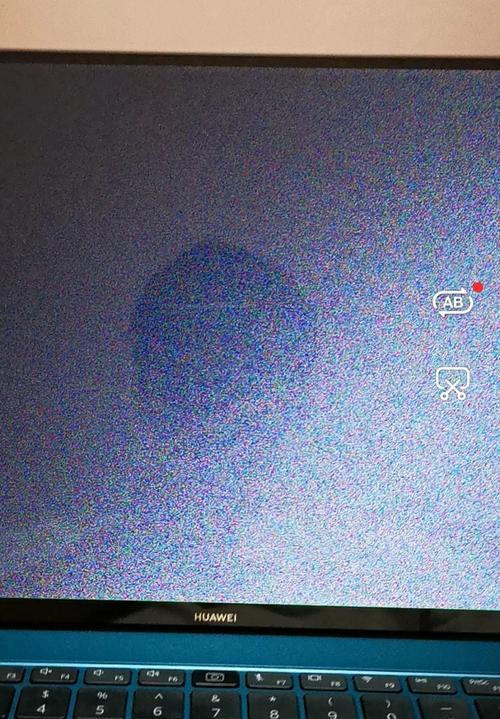
如何解决显示器闪屏问题
一、检查并更换连接线
进行最简单的检查步骤,观察连接显示器的线缆是否稳固。若发现有松动,需重新插拔以确保连接紧密。若连接线已经磨损或损坏,应及时更换。
操作步骤:
1.关闭电脑和显示器电源。
2.断开显示器电源线和连接线。
3.检查连接线是否有明显损伤,如断线、裸露铜丝等。
4.更换另一条相同型号的线缆进行测试。
二、更新显卡驱动程序
过时或不稳定的显卡驱动程序是常见的闪屏原因。进入设备管理器更新显卡驱动程序,可以有效解决这个问题。
操作步骤:
1.右击“此电脑”图标,选择“管理”。
2.点击“设备管理器”,找到“显示适配器”。
3.右击显卡设备,选择“更新驱动程序软件”。
4.按照提示完成驱动程序更新。
三、调整系统显示设置
错误的显示设置也会造成显示器闪屏,比如不合适的刷新频率。我们可以尝试调整显示设置来解决问题。
操作步骤:
1.在桌面空白处右击,选择“显示设置”。
2.点击“高级显示设置”。
3.在“监视器”中调整“屏幕刷新率”为显示器支持的最大值。
四、诊断显示器硬件问题
如果上述方法都无法解决问题,显示器硬件问题可能性增加。请尝试连接另一台显示器,看是否还存在同样的问题。若是,有可能是显卡硬件故障;若连接另一台显示器正常,则有可能是原显示器硬件故障。
诊断方法:
1.尝试替换显示器,检查问题是否依旧存在。
2.请专业技术人员检查或维修显示器。
五、排除电磁干扰
外界电磁干扰也可能导致显示器闪烁。请尽可能将电脑远离电磁干扰源,如音箱、手机、微波炉等。
操作建议:
1.重新布置电脑和显示器的摆放位置。
2.检查其它设备的摆放,远离可能产生干扰的设备。

六、注意散热和防尘
显示器的过热和灰尘积累也可能导致内部电路不稳定,引起闪屏。定期清理显示器和周围环境的灰尘,并确保良好的散热条件。
维护建议:
1.保持显示器的清洁,定期用干净的软布擦拭。
2.确保良好的散热环境,避免显示器放置在高温或阳光直射的地方。
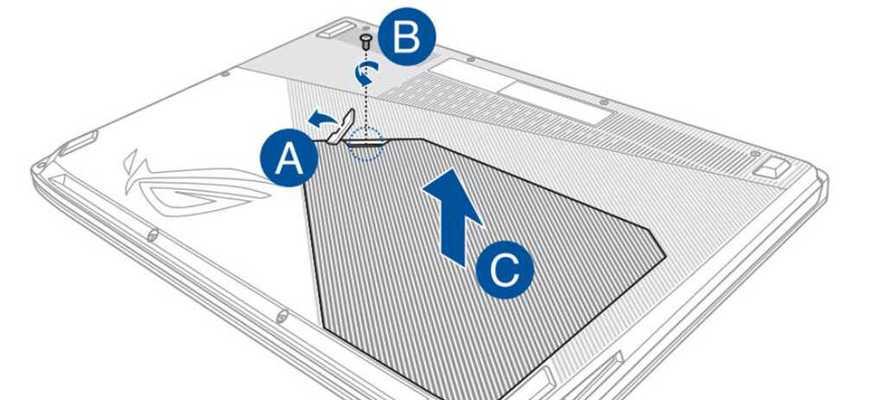
电脑显示器一直闪屏问题可能由多种原因引起,通过以上步骤,我们可以逐步排除并找到问题的根源。无论是显示器连接线、驱动程序、系统设置、硬件故障、电磁干扰还是散热防尘问题,只要细心检查并采取相应措施,显示器闪屏的问题往往可以有效解决。在此过程中,如果您对具体操作或判断有疑问,可咨询专业人士或设备制造商的帮助。通过耐心的诊断与维修,相信您的显示屏将恢复到最佳的工作状态。
版权声明:本文内容由互联网用户自发贡献,该文观点仅代表作者本人。本站仅提供信息存储空间服务,不拥有所有权,不承担相关法律责任。如发现本站有涉嫌抄袭侵权/违法违规的内容, 请发送邮件至 3561739510@qq.com 举报,一经查实,本站将立刻删除。!
本文链接:https://www.9jian.net/article-8348-1.html